This page has not been translated yet.
評価ロールを作成する
- For:
- Administrators
- Plans:
- Paid OptionsTalent ManagementHR Strategy
評価テンプレートの中にある評価ロールを設定する手順を説明します。
Table of contents
評価ロールとは
評価ロールとは、評価業務に関わる従業員の役割のことです。
評価フローの中の、タスクの担当者になる従業員の役割ごとに作成します。
1.[評価テンプレート]の基本設定[評価ロール]を押す
画面上部[人事評価メニュー]の[評価テンプレート]を押すと、評価テンプレート一覧画面が表示されます。
[評価テンプレート一覧]から任意の評価テンプレートを押すと、評価テンプレートの設定画面が表示されます。
評価テンプレートの作成が済んでいない場合は、評価テンプレートを管理するを参照し、評価テンプレートを作成してください。
評価テンプレートの設定画面左の基本設定[評価ロール]を押します。
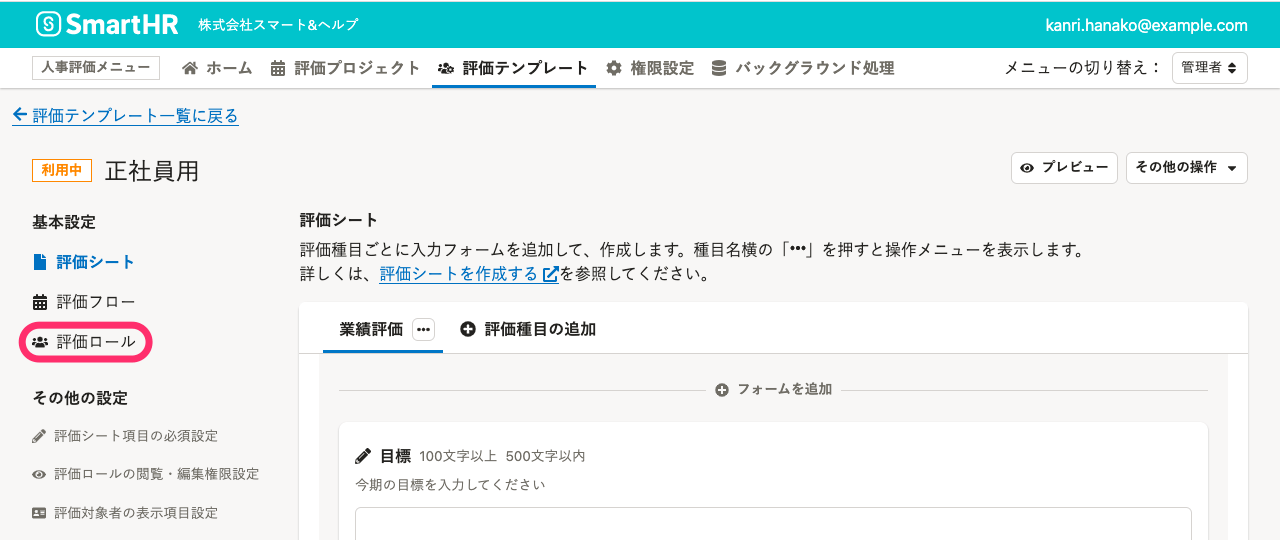 画像を表示する
画像を表示する
評価ロールには、以下のロールがあらかじめ設定されています。
- 評価対象者
- 1次評価者
- 2次評価者
- 最終評価者
必要に応じて、編集もしくは削除してください。ただし、評価対象者は編集も削除もできません。
2. 評価ロールを設定する
評価ロールを新規作成するには[+追加]を押します。
既存の評価ロールを編集するには[操作▼]メニューから操作してください。
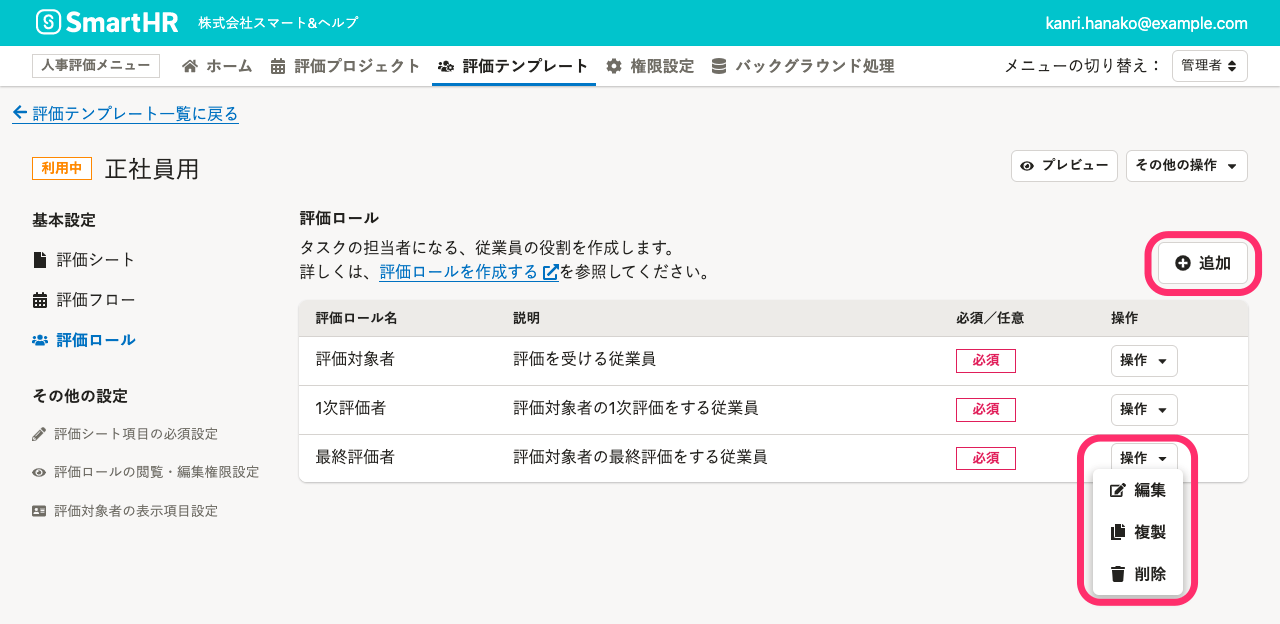 画像を表示する
画像を表示する
評価ロールを追加する
評価ロール一覧の右上の[+追加]を押すと、評価ロールの追加画面を表示されます。
[評価ロール名]、[説明](任意)を入力して、[登録]を押します。
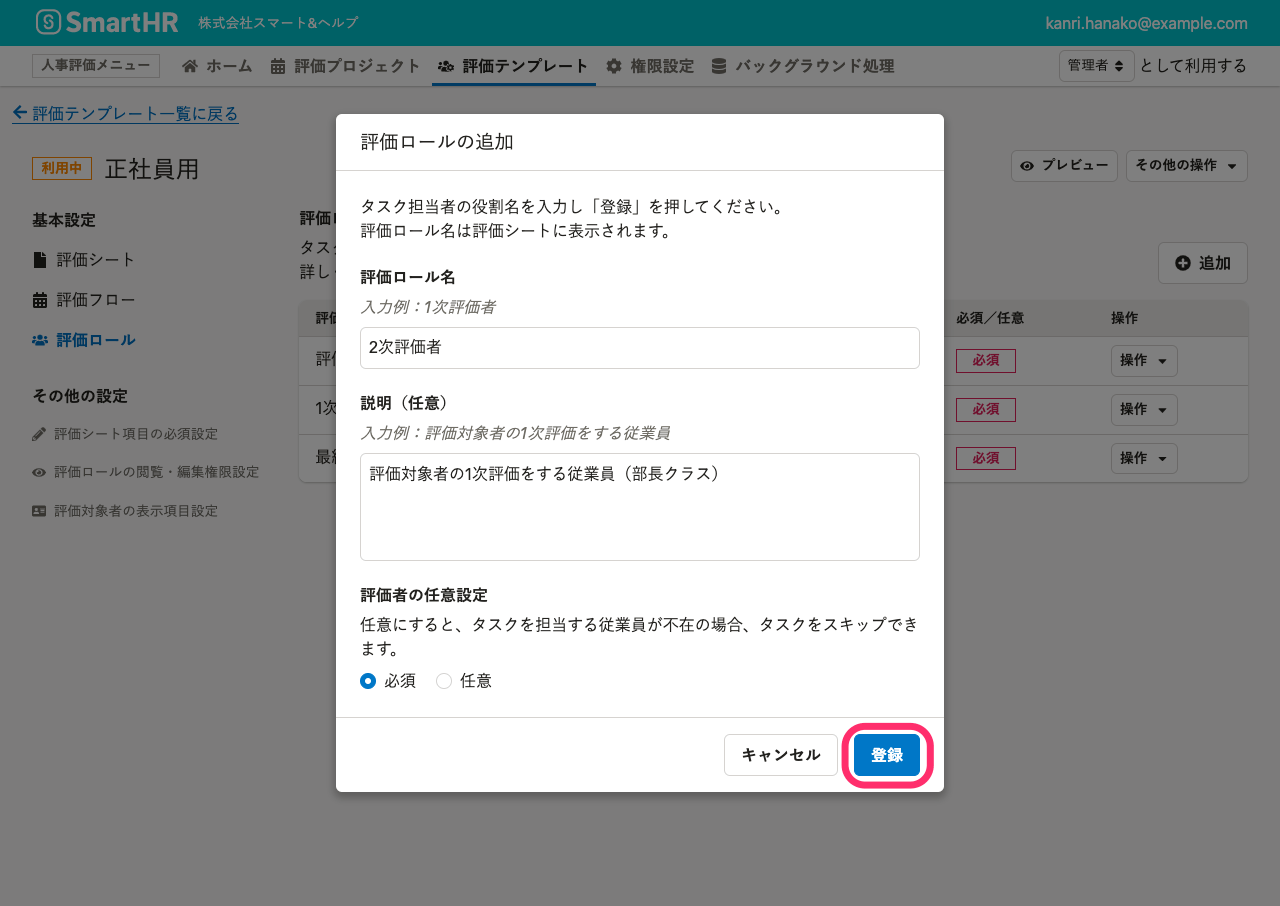 画像を表示する
画像を表示する
評価ロールを複製して追加する
複製したい評価ロールの[操作▼]メニューから[複製]を押すと、評価ロールの複製画面が表示されます。
設定内容を編集し、[複製]を押します。
評価ロールを編集する
編集したい評価ロールの[操作▼]メニューから[編集]を押すと、評価ロールの編集画面が表示されます。
設定内容を編集し、[更新]を押します。
評価ロールを削除する
削除したい評価ロールの[操作▼]メニューから[削除]を押すと、評価ロールの削除確認画面が表示されます。
削除する評価ロールを確認し、[削除]を押します。
Was this helpful?
